Приложение «Ваш телефон» имеет ряд полезных функций, и в будущем появятся и другие. Посмотрите, как использовать существующие!
Содержание
Ваш телефон — как начать? Как использовать приложение «Ваш телефон»? Ваш телефон — оно того стоит?
Что именно дает вам приложение «Ваш телефон», которое является одним из системных инструментов Windows 10 ? Ответ прост: доступ ко всем основным функциям смартфона, а именно: уведомления, MMS и SMS, фотографии, домашний экран и даже телефонные звонки. И вам не нужно вынимать устройство из кармана! Благодаря этому вы можете просматривать фотографии и клипы, записанные на большом экране. «Ваш телефон» — это приложение, удивительно простое в использовании, поэтому его стоит использовать.
Ваш телефон — как начать?
Приложение Your Phone поддерживает смартфоны Android, но теоретически оно также должно иметь возможность подключения к iOS . Теоретически, поскольку, хотя технически это возможно, Microsoft удалила iPhone из списка поддерживаемых моделей. Для Android все функции доступны для моделей с версией Android 7.0 (Nougat) — ниже Windows 10 будет видно, но функциональность будет ограничена. И обратите внимание — сама версия Windows 10 также очень важна.
- Фотографии, уведомления и обмен текстовыми сообщениями — требуется Windows 10 с обновлением от апреля 2018 года (или новее)
- Поддержка телефонных / компьютерных вызовов — Windows 10 build 18362.356 (или новее)
Отображение экрана телефона в режиме реального времени возможно для многих устройств — полный список доступен здесь .

Помимо смартфона Android и компьютера, отвечающего требованиям Windows 10 , вам потребуется мобильное приложение Helper application Your phone . Это бесплатно и можно найти в магазине Play . После установки вы получите от Microsoft текст с кодом активации — он будет отправлен на номер, связанный с вашей учетной записью Microsoft. Убедитесь, что Bluetooth включен в телефоне — телефон должен быть связан с устройством, на котором будет использоваться приложение «Ваш телефон». Для лучшей связи настройте оба устройства на использование одной и той же сети Wi-Fi. После запуска приложения на смартфоне вам может потребоваться предоставить разрешение на доступ к сообщениям, подключениям, галереям и другим данным. После запуска вы можете изменить настройки в настройках приложения, например, предоставить доступ к SMS, но не к MMS.
Как использовать приложение «Ваш телефон»?
После установки и сопряжения вы можете использовать приложение «Ваш телефон» на своем компьютере. Примечание. Когда оба устройства подключены, может случиться так, что, например, когда вы захотите ответить на SMS, вы не увидите клавиатуру на своем смартфоне или она исчезнет во время использования. Вместо этого вы можете ответить, используя сопряженный компьютер или физическую клавиатуру ноутбука.
Фотографии на вашем телефоне аналогичны системному приложению Photos . Если вы делаете фотографию с помощью телефона, вы можете отредактировать ее или поделиться ею здесь. В то же время отображается 25 фотографий, но будьте осторожны — системное приложение Photos сможет получить к ним доступ только после сохранения их на жестком диске.
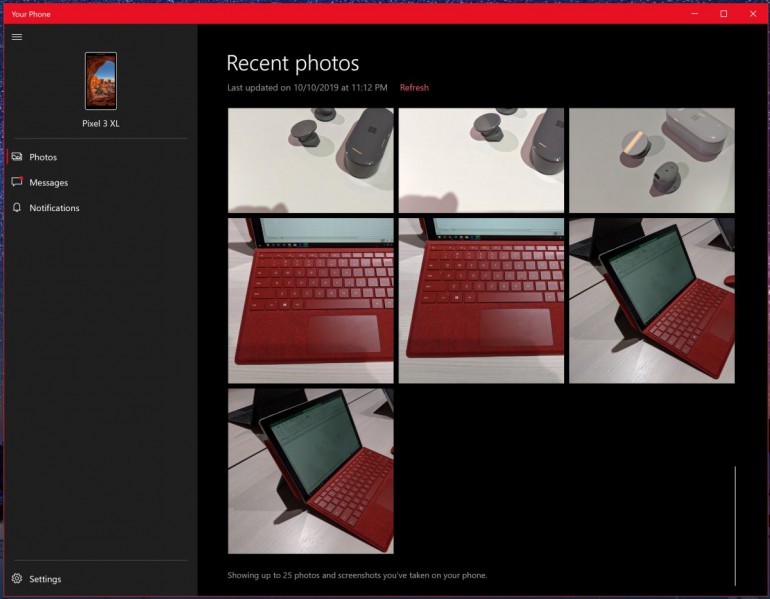
Сообщения — эта функция дает вам быстрый доступ к сообщениям SMS / MMS, сохраненным в вашем телефоне. В отличие от просмотра их на смартфоне, у вас нет возможности позвонить отправителю или выполнить видеозвонок. Вместо этого у нас есть возможность загружать фотографии, размещенные в MMS. Однако, если у вас есть сохранение по умолчанию графики этого типа на вашем телефоне, это не будет работать — вы должны затем перейти в папку и скачать ее оттуда.
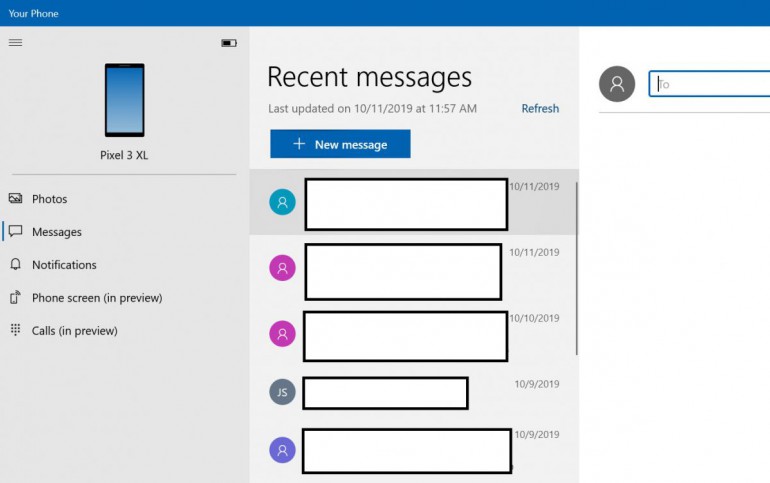
Уведомления — здесь вы можете увидеть все, что ранее появлялось на экране входа телефона. Здесь практически нет параметров, кроме фильтрации — когда вы устанавливаете его и, например, отклоняете некоторые уведомления, при следующем подключении к компьютеру не будут отображаться те, которые появятся после этого.
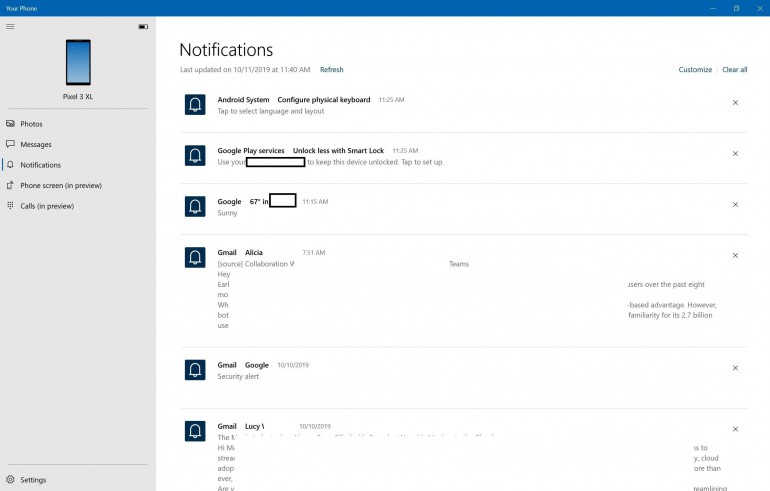
Отключение уведомлений производится так же, как на смартфоне — у вас есть меню и показаны приложения / страницы / сервисы, которые отправляют вам уведомления. Вы просто перемещаете настройку, и она готова — вы получаете или не получаете уведомления из указанного места. Однако помните, что исключение распространяется только на то, что показано в приложении « Ваш телефон» — на вашем смартфоне настройки остаются без изменений.
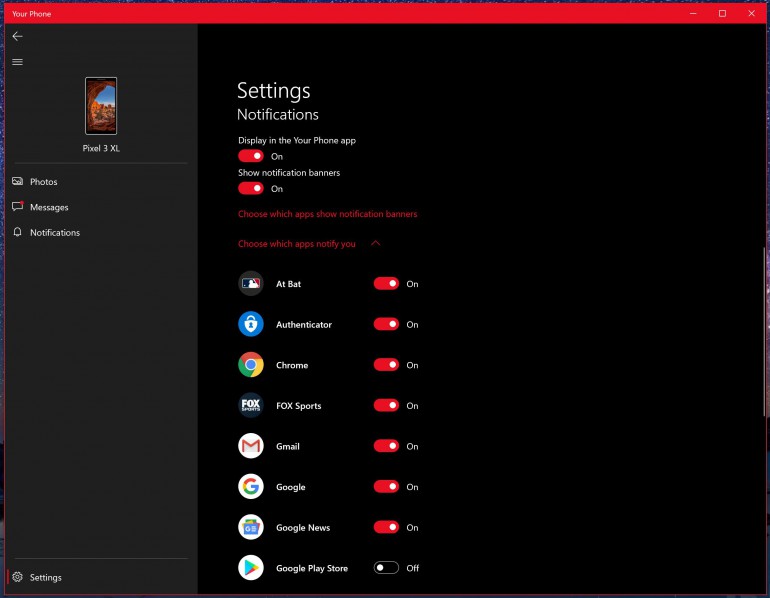
Экран телефона — это очень интересная опция, позволяющая «зайти» на главный экран смартфона и запустить приложения, которые на нем находятся. Например, если вы запускаете игру или приложение, помните, что соединение идет через Bluetooth и могут быть некоторые задержки. Во многих играх (например, в логике) это не имеет значения, но в некоторых случаях это может быть чрезвычайно важно (действие, аркада и т. Д.). И что интересно, с экрана телефона можно снизить громкость смартфона — это удобно.
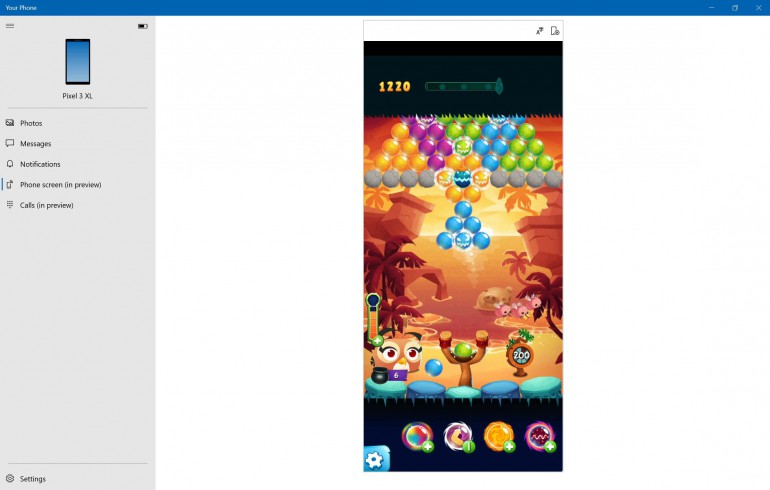
Подключение к Windows — в настоящее время для смартфонов Samsung Galaxy доступна функция преобразования компьютера / ноутбука в телефон. Если вы беспокоитесь о конфиденциальности, помните, что после подключения смартфона к Windows 10 приложение не «смотрит» на контакты из Outlook или любого другого приложения. Чтобы использовать Windows Link , у вас должен быть ноутбук или колонки и микрофон, подключенный к рабочему столу.
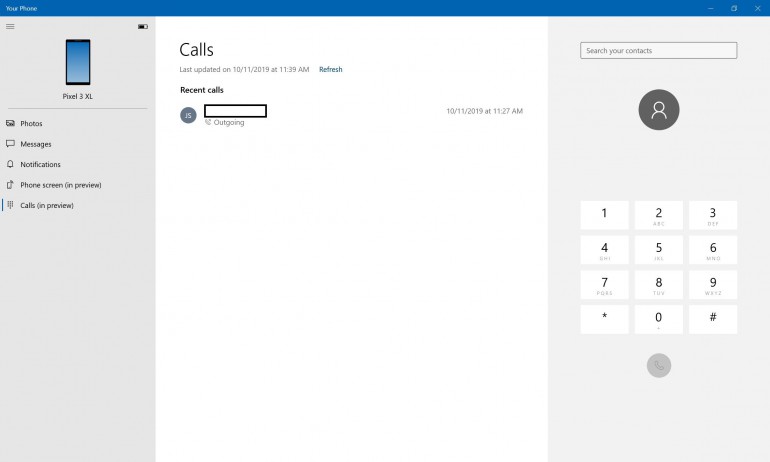
Разговор через приложение Ваш телефон похож на разговор по скайпу — вы можете услышать небольшое эхо, но это зависит от оборудования обеих сторон диалога.
Ваш телефон — оно того стоит?
Является ли приложение Your Phone практичным и стоит ли его использовать? Определенно, хотя это все еще немного не хватает совершенства, но будет улучшаться с течением времени. Основные функции очень удобны, особенно если вы хотите быстро перенести фотографии на жесткий диск или навести порядок в текстовых сообщениях и других материалах. И поскольку она полностью бесплатна в составе Windows 10 , стоит попробовать и оценить ее самостоятельно.





























